Ostatnio na naszych kontach AdWords (przy utworzeniu kampanii na Sieć Reklamową) pojawiła się nowa możliwość tworzenia REKLAM tzw. „reklamy elastyczne” . Jak to działa i jak one wyglądają?
Standardowo Sieć Reklamowa obsługuje wiele formatów reklam, które musimy przygotować w odpowiednich rozmiarach. W tym momencie Google ułatwiło nam tworzenie banerów reklamowych i zostały dodane tzw. „reklamy elastyczne”.
Jak działają reklamy elastyczne?
Reklamy elastyczne zostały stworzone aby uniknąć problemów tworzenia wielu rozmiarów i typów reklam. Od teraz możemy stworzyć jedną reklamę, która automatycznie będzie dopasowywać swój rozmiar, wygląd oraz format do niemal każdej wolnej powierzchni reklamowej.
W zależności od witryny mogą one przybrać formę natywnego banera reklamowego lub reklamy tekstowej. Reklamy natywne to nowość, która pojawia się w kampaniach AdWords i stanowi integralną część treści medialnej, zostaje naturalnie wkomponowana w treść, jaką przeglądają nasi użytkownicy w Internecie.
Jak wyglądają reklamy elastyczne?
Aby utworzyć reklamę elastyczną musimy udostępnić obraz, nagłówki, tekst reklamowy oraz docelowy adres URL. Po utworzeniu i zaakceptowaniu reklam przez dział techniczny Google, AdWords będzie automatycznie generować nasze reklamy i wyświetlać naszym użytkownikom na przeglądanych witrynach.
Reklamy elastyczne zostały stworzone aby w sposób szybki i kreatywny stworzyć swój własny baner reklamy, który będzie trafiał do naszych potencjalnych odbiorców w Sieci Reklamowej.
Jak utworzyć reklamy elastyczne?
(Dalszą część artykułu znajdziesz pod formularzem)
Wypełnij formularz i odbierz wycenę
Zapoznamy się z Twoim biznesem i przygotujemy indywidualną ofertę cenową na optymalny dla Ciebie mix marketingowy. Zupełnie za darmo.
Administratorem Twoich danych osobowych jest Verseo spółka z ograniczoną odpowiedzialnością z siedzibą w Poznaniu, przy ul. Węglowej 1/3.
O Verseo
Siedziba Spółki znajduje się w Poznaniu. Spółka jest wpisana do rejestru przedsiębiorców prowadzonego przez Sąd Rejonowy Poznań – Nowe Miasto i Wilda w Poznaniu, Wydział VIII Gospodarczy Krajowego Rejestru Sądowego pod numerem KRS: 0000910174, NIP: 7773257986. Możesz skontaktować się z nami listownie na podany wyżej adres lub e-mailem na adres: ochronadanych@verseo.pl
Masz prawo do:
- dostępu do swoich danych,
- sprostowania swoich danych,
- żądania usunięcia danych,
- ograniczenia przetwarzania,
- wniesienia sprzeciwu co do przetwarzania danych osobowych,
- przenoszenia danych osobowych,
- cofnięcia zgody.
Jeśli uważasz, że przetwarzamy Twoje dane niezgodnie z wymogami prawnymi masz prawo wnieść skargę do organu nadzorczego – Prezesa Urzędu Ochrony Danych Osobowych.
Twoje dane przetwarzamy w celu:
- obsługi Twojego zapytania, na podstawie art. 6 ust. 1 lit. b ogólnego rozporządzenia o ochronie danych osobowych (RODO);
- marketingowym polegającym na promocji naszych towarów i usług oraz nas samych w związku z udzieloną przez Ciebie zgodą, na podstawie art. 6 ust. 1 lit. a RODO;
- zabezpieczenia lub dochodzenia ewentualnych roszczeń w związku z naszym uzasadnionym interesem, na podstawie art. 6 ust. 1 lit. f. RODO.
Podanie przez Ciebie danych jest dobrowolne. Przy czym, bez ich podania nie będziesz mógł wysłać wiadomości do nas, a my nie będziemy mogli Tobie udzielić odpowiedzieć.
Twoje dane możemy przekazywać zaufanym odbiorcom:
- dostawcom narzędzi do: analityki ruchu na stronie, wysyłki informacji marketingowych.
- podmiotom zajmującym się hostingiem (przechowywaniem) strony oraz danych osobowych.
Twoje dane będziemy przetwarzać przez czas:
- niezbędny do zrealizowania określonego celu, w którym zostały zebrane, a po jego upływie przez okres niezbędny do zabezpieczenia lub dochodzenia ewentualnych roszczeń
- w przypadku przetwarzanie danych na podstawie zgody do czasu jej odwołania. Odwołanie przez Ciebie zgody nie wpływa na zgodność z prawem przetwarzania przed wycofaniem zgody.
Nie przetwarzamy danych osobowych w sposób, który wiązałby się z podejmowaniem wyłącznie zautomatyzowanych decyzji co do Twojej osoby. Więcej informacji dotyczących przetwarzania danych osobowych zawarliśmy w Polityce prywatności.
Tworzenie reklamy elastycznej jest bardzo proste. Poniżej przedstawię proces krok po kroku
1. Logujemy się na konto Google AdWords
2. Tworzymy kampanię „Tylko sieć reklamowa”
3. Po utworzeniu kampanii tworzymy odpowiednią „grupę reklam”
4. Po utworzeniu „grupy reklam” klikamy w „REKLAMA” a następnie w „reklama elastyczna”.
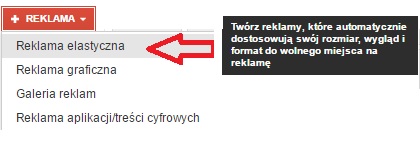
5. Pojawi nam się podgląd tworzenia reklamy:
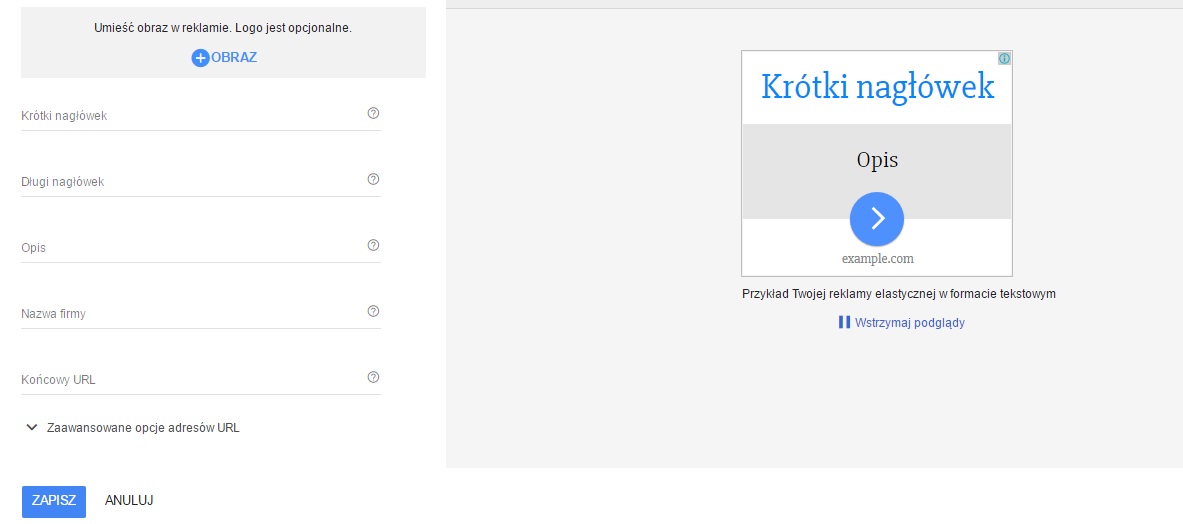

Klikamy w „ + obraz” a następnie pojawiają się do wyboru 4 opcje dodania obrazu:
- skanowanie witryny,
- „prześlij”,
- korzystaj ze zdjęć licencjonowanych,
- wybierz spośród ostatnio używanych obrazów.
SKANOWANIE WITRYNY
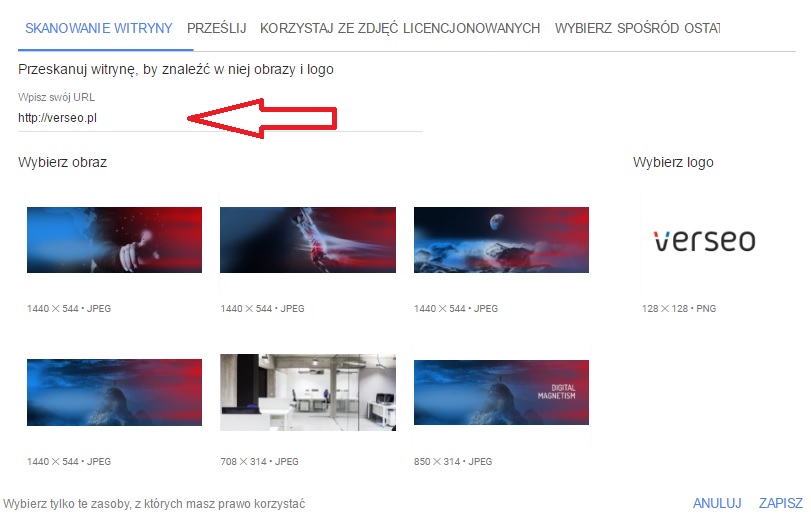
Dzięki tej opcji możemy wpisać swój adres URL i przeskanować stronę, automatycznie obrazy pobiorą się z naszej strony internetowej.
PRZEŚLIJ
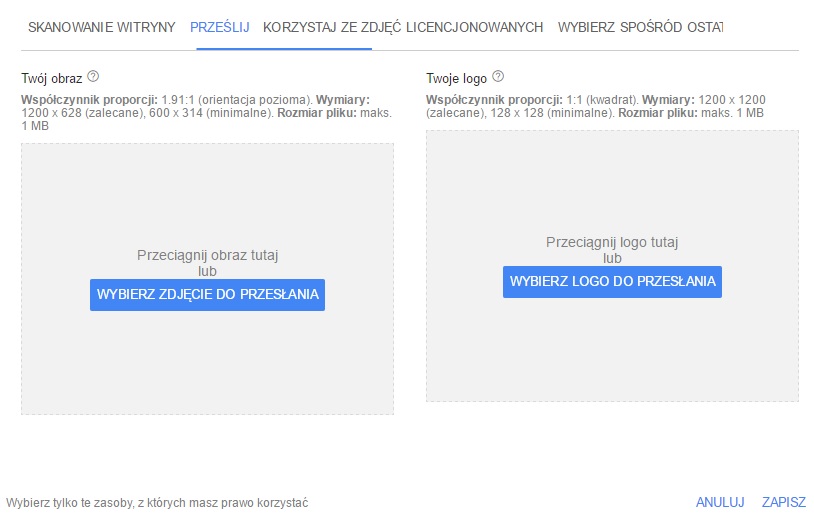
W tej opcji możemy przygotować i przesłać obraz oraz logo firmy. Jeśli zdecydujemy się na „przesyłanie” musimy pamiętać o poniższych wymaganiach:
- obraz powinien mieć następujące parametry: proporcje 1,91:1 (orientacja pozioma), minimalny rozmiar: 600 x 314 (zalecany rozmiar: 1200 x 628), maksymalny rozmiar pliku: 1 MB. Tekst może zajmować najwyżej 20% powierzchni obrazu.
- logo powinno mieć następujące parametry: proporcje 1:1 (kwadrat), minimalny rozmiar: 128 x 128 (zalecany rozmiar: 1200 x 1200). Najlepsze jest tło przezroczyste, o ile logo jest na nim wyśrodkowane.
KORZYSTAJ ZE ZDJĘĆ LICENCJONOWANYCH
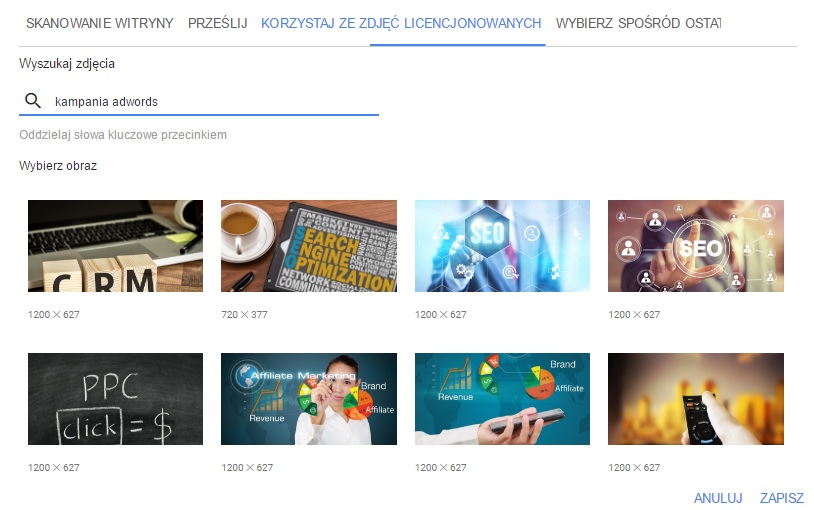
Możesz skorzystać ze zdjęć licencjonowanych, wpisz hasło i wybierz odpowiedni obraz.
WYBIERZ OSTATNIO UŻYWANY OBRAZ I LOGO

Możemy wybrać ostatnio używane obrazy. Po wybraniu odpowiedniego przesłania obrazu klikamy „ZAPISZ”. Następnie wypełniamy nagłówki oraz opisy:
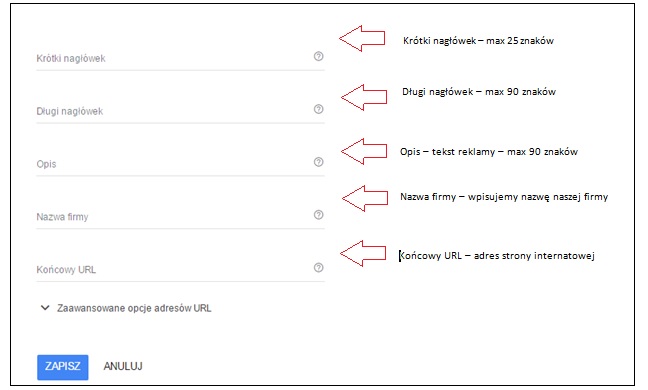
Na podglądzie mamy pełny obraz banera natywnego, graficznego oraz tekstowego.


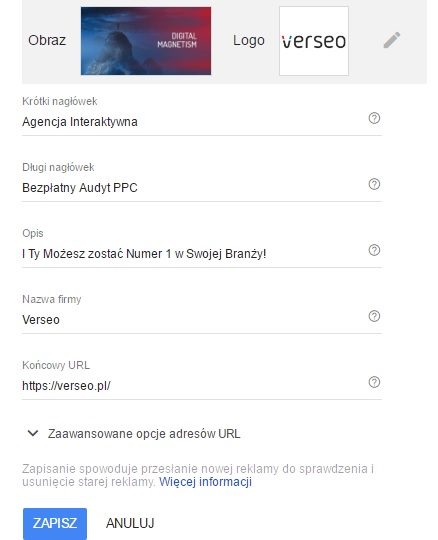
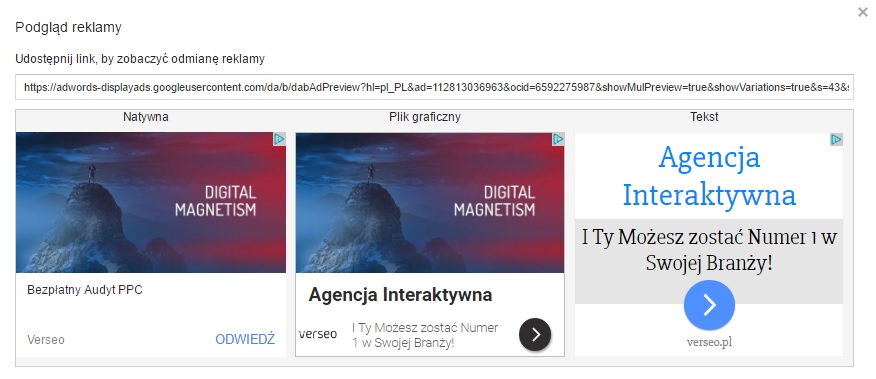





Marcin
22 wrz 2016, 10:19
„Jak wyglądają reklamy elastyczne?”
Właściwie dalej nie wiadomo jak wyglądają, z tekstu nic nie wynika
Joanna Hałaszkiewicz
23 wrz 2016, 09:26
Do wpisu powyżej wprowadziłam dodatkowy artykuł, który zawiera wygląd banerów elastycznych oraz informacje jak utworzyć grafiki elastyczne.